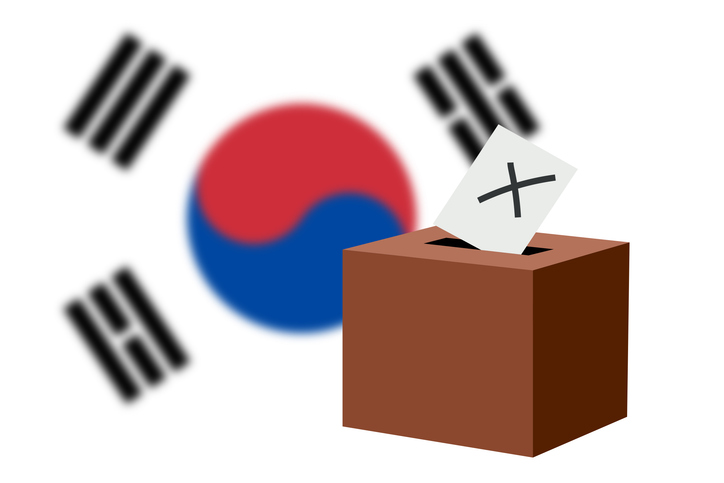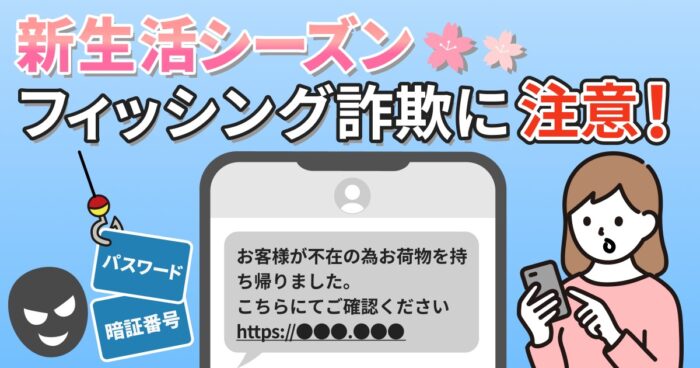パソコンを買うときに気を付けたいこと 【岡嶋教授のデジタル指南】

・なくても動くGPU
CPU(中央処理装置)の中から描画に関する機能を切り出したものがGPU(画像処理装置)です。パソコンはGPUがなくても動きます。自分のパソコンにGPUが搭載されていなくても、がっかりすることはありません。描画はCPUにとっても負担の大きい作業なので、頻繁に3Dの描画などを行う場合は、GPUがあればCPUの負荷を軽減し、パソコン全体の動作がスムーズになります。
実はGPUをきちんと使いこなすアプリケーションは意外と少ないので、動画編集や動画の形式変更などを行わないのであれば、なくてもよいと思います。モバイルモデルではGPUを搭載するとバッテリーの減りが速くなることもあります。
パソコンに三つディスプレーをつなげたいとか、AI(人工知能)やブロックチェーンを活用したい(描画とは関係ありませんが、GPUを使うと計算が速くなります)用途があるときに検討してみてください。
なお、もしも最新の3Dゲームをばりばりとプレイしたいのであれば、予算の許す限り高額なGPUを購入することをおすすめします。
・動画編集に挑戦するなら積み増したいメモリー
記憶領域ですので、基本的には大きければ大きいほど性能がよくなります。例えば、「記憶しておくべきこと」がメモリーのサイズを超えると、CPUはあふれた情報をハードディスクに待避させます。
ならばよいではないかと思われるかもしれませんが、メモリーへの情報の保存や読み出しは信じられないほど速いのです。それに比べるとハードディスクは桁がいくつか違うほど遅いので、頻繁に情報の待避が行われるようになると目に見えてパソコンの動作速度が落ちます。ひどい場合には動作が不安定になることすらあります。
とはいえ、大容量のメモリーは高いですし、広大なメモリーがあってもOS(基本ソフト)やアプリケーションがそれを有効活用してくれないケースもあります。どのくらいのメモリーが必要かは、その時代のシステムや、利用者の使い方に依存するので一概には言いにくいのですが、Windowsを使うのであれば8~16GBほどでよいでしょう(記事公開時点)。動画の編集などを行う場合は、できるだけたくさん積んでください。
・ストレージはHDDかSSDか
実はこの部分の選択が、最もパソコンの体感速度に影響するかもしれません。パソコンは多くのパーツから成り立っていて、それらが協調して動作しますので、たとえばCPUだけを速くしても、他のパーツが遅ければ全体としては動作が遅い印象になります。
そして、あらゆるパーツのうち、「一番遅くなりそう」「ボトルネックとして足を引っ張りそう」なのがストレージなのです。
現状で、パソコンのストレージを選ぶとしたら、ハードディスク(HDD)、SSD(ソリッド・ステート・ドライブの略称)の二択になると思います。ハードディスクは例えるならば、昔のレコードを高度化したものです。物理的に円盤が回っており、機械部品ががちゃがちゃ動きます。
いっぽうSSDは、USBメモリーなどに近い代物だと考えることができます。物理的な可動部品はなく、記憶と読み出しは電気的に行われます。
そのため、ハードディスクは安価で低速、大容量の特徴を持ち、SSDは高価で高速、小容量です。「動画を大量に保存しておきたい」といった用途であればハードディスク一択でしょうが、オフィスアプリしか使わないのであればだいぶ迷います。ファイルの読み書きや検索を大量に行うような用途では、SSDを使うと仕事が劇的に速くなります。
【著者略歴】
岡嶋 裕史(おかじま ゆうし) 中央大学国際情報学部教授/政策文化総合研究所所長。富士総合研究所、関東学院大学情報科学センター所長を経て現職。著書多数。近著に「思考からの逃走」「プログラミング/システム」(日本経済新聞出版)、「インターネットというリアル」(ミネルヴァ書房)、「メタバースとは何か」「Web3とは何か」(光文社新書)など。